Với giải Nhiệm vụ 3 trang 37 Chuyên đề Tin học 10 Kết nối tri thức chi tiết trong Bài 8: Thực hành: Kiểm tra tình trạng hoạt động của robot dễ dàng xem và so sánh lời giải từ đó biết cách làm bài tập Chuyên đề Tin 10. Mời các bạn đón xem:
Giải bài tập Chuyên đề Tin học 10 Bài 8: Thực hành: Kiểm tra tình trạng hoạt động của robot
Nhiệm vụ 3 trang 37 chuyên đề học tập Tin học 10: Nạp chương trình kiểm tra servo
Hướng dẫn:
Thực hiện các bước từ 1 đến 5 của nhiệm vụ 1. Tuy nhiên bước 2 thay bằng chương trình như Hình 8.7.
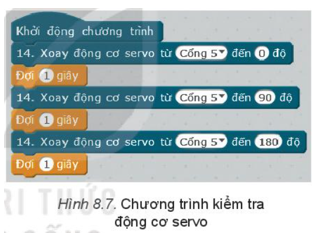
Bước 6. Rút dây nối khỏi robot. Bật công tắc nguồn. Chuyển robot sang chế độ lập trình với máy tính (vòng LED màu trắng)
Sau khi chuyển chế độ thành công, động cơ servo sẽ lần lượt di chuyển đến các vị trí 0o, 90o, 180o và dừng lại.
Xem thêm lời giải bài tập Chuyên đề Tin học 10 Kết nối tri thức hay, chi tiết khác:
Nhiệm vụ 1 trang 35 chuyên đề học tập Tin học 10: Nạp chương trình kiểm tra động cơ...
Nhiệm vụ 2 trang 36 chuyên đề học tập Tin học 10: Nạp chương trình kiểm tra cảm biến siêu âm...
Xem thêm các bài giải bài tập Chuyên đề Tin học 10 Kết nối tri thức hay, chi tiết khác:
Bài 7: Thực hành: Cài đặt và kết nối robot
Bài 9: Điều khiển robot chuyển động
Bài 10: Điều khiển robot nhận biết vật cản
Bài 11: Dẫn đường tự động cho robot